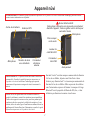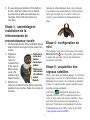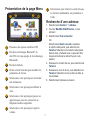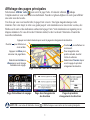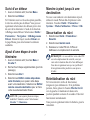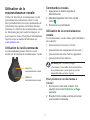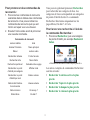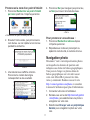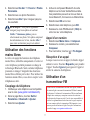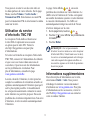Garmin Nüvi 880 Manuel utilisateur
- Catégorie
- Systèmes de navigation automobile
- Taper
- Manuel utilisateur

manuel de démarrage rapide
nüvi
®
série 800
assistant personnel de voyage
©2008GarminLtd.ousesliales
Avril2008 190-00847-50Rév.A ImpriméàTaïwan

2
Appareil nüvi
AVERTISSEMENT : consultez le guide Informations importantes sur le produit et la sécurité inclus dans l’emballage, pour des avertisse-
ments et autres informations sur le produit.
Microphone
Connecteur
d’antenne
externe
Antenne GPS
Numéro de série
sous la batterie
Cache de la batterie
Haut-parleurs
Connecteur
mini-USB
Lecteur de
carte MicroSD
Prise casque/
sortie audio
Microphone
Bouton Marche/Arrêt :
faites glisser ce bouton vers la gauche pour allumer/
éteindre l’appareil ; faites-le glisser vers la droite pour
verrouiller l’écran
AVERTISSEMENT : ce produit contient une batterie lithium-ion
non amovible. Consultez le guide Informations importantes sur
le produit et la sécurité inclus dans l’emballage, pour prendre
connaissance d’importantes consignes de sécurité concernant la
batterie.
Vériez les lois en vigueur dans votre état avant d’installer ce
produit. Actuellement, certains Etats interdisent aux automobilistes
d’utiliser des supports à ventouse sur leur pare-brise pendant qu’ils
conduisent, an de ne pas gêner la visibilité du conducteur. Le cas
échéant, utilisez les autres types d’installation sur tableau de bord ou
antidérapant de Garmin Pour plus d’informations, consultez le guide
Informations importantes sur le produit et la sécurité.
Garmin
®
et nüvi
®
sont des marques commerciales de Garmin
Ltd. ou de ses liales, déposées aux Etats-Unis et dans
d’autres pays. Garmin Lock
™
est une marque commerciale de
Garmin Ltd. ou de ses liales. Elles ne peuvent être utilisées
sans l’autorisation expresse de Garmin. La marque et le logo
Bluetooth
®
sont la propriété de Bluetooth SIG, Inc., et leur
utilisation par Garmin est soumise à une licence.

3
Etape 1 : installation de la
batterie du nüvi
1. Localisezlabatterielithium-ionrectangulaire
livréeavecleproduit.
2. Ouvrezlecachedelabatterieàl’arrièredu
nüvi.
3. Localisezlescontactsmétalliquesà
l’extrémitédelabatterielithium-ion.
4. Insérezlabatteriedemanièreàcequeses
contactsmétalliquescorrespondentàceux
indiquésdanslecompartimentdecelle-ci.
5. Appuyezsurlabatteriepourlamettreen
place.
6. Refermezlecacheducompartimentdela
batterieenl’enclenchant.
Chargement de votre nüvi
Utilisez le câble allume-cigare.
Utilisez le câble USB.
Utilisez l’adaptateur secteur en option.
•
•
•
Etape 2 : installation du nüvi
1. Branchezle
câbleallume-
cigaresurle
connecteur
d’alimentationdu
côtédroitdela
stationd’accueil.
2. Engagezlastation
danslebrasà
ventouse.
3. Nettoyezetséchez
votrepare-brise
etlesupportà
ventouseavecun
chiffonnonpelucheux.Retirezleplastique
transparentdelaventouse.Installezle
supportàventousesurlepare-brise.
4. Abaissezlelevierverslepare-brise.
5. Ajustezlapartieinférieure
dunüvidanslastation
d’accueil.
6. Inclinezlenüviversl’arrière
jusqu’àcequ’ilsoitmisen
place.
7. Branchezl’autreextrémité
ducâbleallume-cigaresuruneprise
disponibledansvotrevéhicule.Votreappareil
devraits’allumerautomatiquements’ilest
branchéetquelevéhiculeestenmarche.
Station de
synchronisation
Câble
allume-cigare
Station de
synchronisation
Câble
allume-cigare
Support à
ventouse
Support à
ventouse

4
8. Sivousutilisezunrécepteurd’info-tracen
Europe,attachezl’antennedecedernier
aupare-briseàl’aidedesventouses.(Le
récepteurd’info-tracestlivréavecle
nüvi 860.)
Etape 3 : assemblage et
installation de la
télécommande de
reconnaissance vocale
1. InsérezlapileboutonlithiumCR2032dansla
télécommandeenplaçantlepôlepositifvers
lehaut.
2. Alignezla
èchedu
cachedu
compartiment
àpileavecla
èchesituée
surlecôté
extérieurdela
télécommande.
3. Refermezle
cacheenlefaisanttournerdanslesensdes
aiguillesd’unemontreàl’aided’unepiècede
monnaie.
Installez la télécommande dans votre véhicule
à un endroit vous permettant de l’utiliser facile-
ment, par exemple sur le volant. Utilisez la
courroie pour maintenir la télécommande en
place.
Etape4:congurationdu
nüvi
Pour allumer votre nüvi, faites glisser le bouton
Marche/Arrêt vers la gauche, puis relâchez-
le après une seconde. Suivez les instructions
présentées à l’écran.
Etape 5 : acquisition des
signaux satellites
Placez-vous dans un endroit dégagé, à l’extérieur
des garages couverts et à bonne distance de tout
bâtiment élevé. Garez votre véhicule et allumez
le nüvi. L’acquisition de signaux satellites peut
prendre quelques minutes.
Les barres indiquent la puissance des
signaux satellites GPS. Lorsqu’une barre est
verte, le nüvi capte des signaux satellites. Vous
pouvez à présent choisir une destination et
parcourir l’itinéraire correspondant. Pour plus
d’informations sur le GPS, visitez le site Web
www.garmin.com/aboutGPS.
Flèche sur le
cache de la
batterie
Cache de la
batterie
Flèche sur le
côté extérieur
de la télécom-
mande
Batterie
Flèche sur le
cache de la
batterie
Cache de la
batterie
Flèche sur le
côté extérieur
de la télécom-
mande
Batterie

5
Présentation de la page Menu
➊
➋ ➌
➍
➎ ➏
➐ ➑ ➒
➊
Puissance des signaux satellites GPS
➋
Etat de la technologie Bluetooth
®
(le
nüvi 850 n’est pas équipé de la technologie
Bluetooth)
➌
Etat de la batterie
➍
Heure actuelle Touchez pour modier les
paramètres de l’heure.
➎
Sélectionnez cette option pour rechercher
une destination.
➏
Sélectionnez cette option pour afcher la
carte.
➐
Sélectionnez cette option pour passer un
appel lorsque vous êtes connecté à un
téléphone mobile compatible.
➑
Sélectionnez cette option pour régler le
volume.
➒
Sélectionnez pour utiliser les outils tels que
les lecteurs multimédias, les paramètres et
l’aide.
Recherche d’une adresse
1. SélectionnezOù aller ? > Adresse.
2. Touchez
ModierEtat/Province,lecas
échéant.
3. Sélectionnez
Tout rechercher.
OU
Sélectionnez
Saisir une ville,saisissez
laville/lecodepostal,puissélectionnez
Terminé.Sélectionnezlaville/lecodepostal
danslaliste.(Certainslieuxnepeuventêtre
trouvésàl’aidedelarechercheparcode
postal.)
4. Saisissezlenuméroderue,puissélectionnez
Terminé.
5. Saisissezlenomdelarue,puissélectionnez
Terminé.Sélectionnezlaruedanslaliste,le
caséchéant.
6. Sélectionnezl’adresseaubesoin.

6
Afchagedespagesprincipales
Sélectionnez Afcher carte pour ouvrir la page Carte. L’icône du véhicule indique
l’emplacement où vous vous trouvez actuellement. Touchez et glissez-déplacez la carte pour afcher
une autre zone de la carte.
Une fois que vous avez touché Aller, la page Carte s’ouvre. Une ligne magenta marque votre
itinéraire. Sur votre trajet, le nüvi vous guide jusqu’à votre destination avec des invites vocales, des
èches sur la carte et des indications en haut de la page Carte. Votre destination est signalée par un
drapeau à damiers. Si vous déviez de l’itinéraire initial, le nüvi recalcule l’itinéraire et fournit de
nouvelles indications.
Page Carte au cours de la navigation
Page des changements
de direction
Page du prochain
changement de direction
Page Calculateur de voyage
Sélectionnez Arrivée ou
Vitesse pour ouvrir la page
Calculateur de voyage.
Sélectionnez Tournez à pour
ouvrir la page du prochain
changement de direction.
Appuyez sur la barre de texte pour ouvrir la page des changements de direction.
Touchez pour effectuer un
zoom arrière.
Touchez pour effectuer un
zoom avant.
Appuyez sur Menu pour
retourner à la page Menu.
Pour enregistrer votre
position actuelle, touchez
l’icône du véhicule.
ASTUCE : une icône de limite de vitesse s’afche lorsque vous roulez sur les routes principales.

7
Suivi d’un détour
1. Avecunitinéraireactif,touchezMenu.
2. Sélectionnez
Détour.
Si l’itinéraire suivi est la seule option possible,
le nüvi ne calcule pas de détour. Vous pouvez
également sélectionner des détours précis lors
du suivi d’un itinéraire à l’aide de la fonction
Afchage menu Détour. Sélectionnez Outils >
Paramètres > Navigation > Afchage menu
Détour. Durant le trajet, touchez Détour sur
la page Menu, puis sélectionnez les détours
souhaités.
Ajout d’une étape à votre
itinéraire
1. Avecunitinéraireactif,touchezMenu >
Où aller ?.
2. Recherchezl’étapesupplémentaire(pointde
passage).
3. Sélectionnez
Aller !.
4. Sélectionnez
Dénircommeétapedans
votre itinérairepourajoutercetteétape
avantvotredestination.Sélectionnez
Dénir
comme nouvelle destinationpourenfaire
votrenouvelledestinationnale.
ASTUCE : pour ajouter plusieurs étapes,
modiez l’itinéraire actuel. Sélectionnez
Où aller ? > Itinéraires.
Marche à pied jusqu’à une
destination
Si vous vous rendez à votre destination à pied,
utilisez le mode Piéton an d’optimiser votre
itinéraire. Touchez Outils > Paramètres >
Système > Mode d’utilisation > Piéton > OK.
Sécurisation du nüvi
1. SélectionnezOutils > Paramètres >
Sécurité.
2. Sélectionnez
Garmin Lock.
3. SaisissezuncodePINà4chiffreset
dénissezunemplacementdesécurité.
REMARQUE : si vous oubliez votre code PIN
ou votre emplacement de sécurité, envoyez
votre nüvi à Garmin an de le faire débloquer.
Vous devez également envoyer un justicatif
d’enregistrement du produit ou une preuve
d’achat.
Réinitialisation du nüvi
Si l’écran du nüvi arrête de fonctionner,
éteignez-le puis rallumez-le. Si le problème
persiste, faites glisser le bouton Marche/Arrêt
vers la gauche et maintenez-le dans cette
position pendant au moins 8 secondes. Il devrait
fonctionner normalement.
Vous pouvez également retirer la batterie, puis la
réinstaller.

8
Utilisation de la
reconnaissance vocale
Utilisez la fonction de reconnaissance vocale
pour donner des instructions orales à votre
nüvi permettant de trouver des destinations, de
sélectionner des options et d’utiliser d’autres
fonctions. La fonction de reconnaissance vocale
ne fonctionne pas pour toutes les langues, ni
pour toutes les zones. Pour plus d’informations,
reportez-vous au manuel d’utilisation sur
www.garmin.com.
Utilisation de la télécommande
La télécommande permet d’activer ou de
désactiver la fonction de reconnaissance vocale.
Lancer la
reconnaissance vocale
Arrêter la
reconnaissance vocale
Commandes vocales
1. Appuyezsurleboutonlargedela
télécommande.
2. Attendezl’apparitiondel’icônevocale
verte .
3. Prononcezunecommande.
Utilisation de la reconnaissance
vocale
La reconnaissance vocale utilise quatre méthodes
de recherche :
prononciation d’un texte à l’écran ;
prononciation de commandes de raccourci ;
prononciation du nom d’un lieu populaire ;
prononciation d’une adresse.
REMARQUE : Suivant la langue
sélectionnée, l’ensemble des fonctionnalités
de reconnaissance vocale peut ne pas être
disponible dans certaines régions.
Pour prononcer un des textes à
l’écran :
1. Prononcezundesmotsàl’écran.Par
exempleprononcez
Itinéraires ou Page
suivante.
2. Ecoutezl’invitevocaleavantdeprononcer
unenouvellecommande.
•
•
•
•

9
Pour prononcer des commandes de
raccourcis :
1. Prononcezlescommandesderaccourcis
souhaitéesdansletableaudescommandes
deraccourcis.Vouspouvezutiliserles
commandesderaccourcisquelquesoit
l’écransurlequelvousvoustrouvez.
2. Ecoutezl’invitevocaleavantdeprononcer
unenouvellecommande.
Commandes de raccourci
LecteurAudible
Aide
Annulerl’itinéraire Menuprincipal
Détour Lecteuraudio
Rechercheradresse Findel’écoute
Rechercherville MenuOutils
Rechercherparfavori Calculateurdevoyage
Rechercherunpoint
d’intérêtparcatégorie
Afchercarte
Rechercherunpoint
d’intérêtparnom
Baissevolume
RechercherDestina
-
tionsrécentes
Haussevolume
Retourmaison Oùsuis-je?
Mainslibres Oùaller?
Vous pouvez également prononcer Recherchez
pour rechercher une catégorie de lieu. Les
catégories de lieux correspondent aux catégories
de points d’intérêt du nüvi. La commande
Recherchez fonctionne uniquement sur les
pages Menu, Où aller ? et Carte.
Pour lancer une recherche à l’aide de
la commande Recherchez :
1. PrononcezRechercher,puisunecatégorie
depointsd’intérêt,parexemple
Restaurant
italien.
« Recherche Restaurant Italien le plus proche »
Les autres exemples de commandes Recherchez
sont les suivants :
Rechercher la station-service la plus
proche
Rechercher l’épicerie la plus proche
Rechercher la banque la plus proche
Rechercher le cinéma le plus proche
•
•
•
•

10
Prononcez le nom d’un point d’intérêt :
1. PrononcezRechercher un point d’intérêt
par nomàpartirden’importequelécran.
« Rechercher un point d’intérêt par nom »
2. Ecoutezl’invitevocale,puisprononcezle
nomdulieu.Lenüvirépètelenomdulieu
pendantlarecherche.
« Ibis »
3. Unelistedelieuxs’afcheàl’écran.
Prononcezlenumérodelaligne
correspondantaulieusouhaité.
« Ligne 1 »
4. PrononcezOuipournaviguerjusqu’àcelieu,
ou Nonpourreveniràlalistedeslieux.
« Oui »
Pour prononcer une adresse :
1. PrononcezRechercher adressedepuis
n’importequelécran.
2. Répondezauxinvitesenprononçantou
épelantlenomdeville,lenuméroetlarue.
Navigation photo
Panoramio
™
met à votre disposition des photos
sur lesquelles les données de position sont
indiquées sous forme de balises géographiques.
Vous pouvez charger ces photos dotées de
balises géographiques sur votre nüvi ou sur
votre carte MicroSD et parcourir les itiné-
raires y conduisant. Rendez-vous sur le site
http://connect.garmin.com/photos et consultez
le manuel d’utilisation pour plus d’informations.
1. Connectezvotrenüviàl’ordinateur.
2. Rendez-voussurlesite
http://connect.garmin
.com/photos,puissélectionnezunephotoà
enregistrersurvotrenüvi.
3. Sélectionnez
Envoyer vers un périphérique
Garminpourenregistrerlaphotosurvotre
nüvi.

11
4. SélectionnezOù aller ? > Favoris > Photos
Panoramio.
5. SélectionnezunephotoPanoramio.
6. Sélectionnez
Aller !pournaviguerjusqu’au
lieusouhaité.
REMARQUE : vous pouvez également
naviguer jusqu’à une photo en touchant
Outils > Visionneuse photos, puis en
sélectionnant une photo. Si la photo comprend
des informations sur le lieu, touchez Aller !
pour créer un itinéraire jusqu’à cet endroit.
Utilisation des fonctions
mains libres
Le nüvi est équipé de fonctions de téléphone
mains libres, utilisables uniquement si le nüvi et
votre téléphone portable prennent en charge la
technologie Bluetooth. Seuls certains téléphones
prennent en charge l’intégralité des fonctions
mains libres offertes par le nüvi. Pour utiliser les
fonctions mains libres, vous devez coupler votre
téléphone au nüvi.
Couplage du téléphone
1. Vériezquevotretéléphoneestcompatible
aveclenüvi(
www.garmin.com/bluetooth).
2. DanslapageMenu,touchez
Outils >
Paramètres > Bluetooth > Ajouter.
3. Sélectionnez
Ajouter.
4. ActivezlecomposantBluetoothdevotre
téléphoneetlemodeVisible/Découvrable.
Cesparamètrespeuventsetrouverdansle
menuBluetooth,ConnexionsouMainslibres.
5. Sélectionnez
OK surlenüvi.
6. Sélectionnezvotretéléphone,puis
OK.
7. SaisissezlecodePINBluetooth(
1234) de
votrenüvisurvotretéléphone.
Appel d’un numéro
1. SélectionnezMains libres > Composer.
2. Saisissezlenuméro,puissélectionnez
Composer.
3. Pourraccrocher,touchez
> Fin d’appel.
Réception d’un appel
Lorsque vous recevez un appel, la fenêtre Appel
entrant s’ouvre. Touchez Répondre pour prendre
l’appel. Touchez Ignorer pour ignorer l’appel et
arrêter la sonnerie du téléphone.
Utilisation d’un
transmetteur FM
Avant d’utiliser le transmetteur FM dans votre région, consultez
la mention légale concernant le transmetteur FM dans le manuel
d’utilisation. L’utilisation d’un transmetteur FM est actuellement
illégale dans certains pays européens en raison de restrictions
d’utilisation des fréquences radio. Il est de votre responsabilité de
vérier les réglementations locales dans tous les pays européens
où vous comptez utiliser le transmetteur FM de manière à vous
assurer que son utilisation est légale. Pour plus d’informations,
consultez la page www.garmin.com/fm-notice.

12
Vous pouvez écouter le son de votre nüvi sur
les haut-parleurs de votre véhicule. Sur la page
Menu, touchez Volume > Sortie Audio >
Transmetteur FM. Sélectionnez un canal FM
pour le transmetteur FM et sélectionnez le même
canal sur le nüvi.
Utilisation du service
d’info-tracTMCFM
Le récepteur d’info-trac est fourni avec
le nüvi 860 et représente un accessoire
en option pour le nüvi 850. Visitez le
site http://buy.garmin.com pour plus
d’informations.
Si le nüvi est branché au récepteur d’info-trac
TMC FM, connecté à l’alimentation du véhicule
et que vous vous trouvez dans une zone de
couverture, il peut recevoir des informations
sur les problèmes de circulation. Pour
plus d’informations, consultez la page
www.garmin.com/trafc.
Lors du calcul de l’itinéraire, le nüvi prend en
compte les conditions de circulation actuelles et
optimise automatiquement l’itinéraire pour qu’il
soit le plus rapide possible. L’encombrement
ne sera pas nécessairement contourné si aucun
autre itinéraire ne peut être proposé. En cas de
problème de circulation important lors d’un suivi
d’itinéraire, le nüvi recalcule automatiquement
l’itinéraire.
La page Carte afche ou en cas de
problème de circulation sur votre itinéraire. Le
chiffre situé à l’intérieur de l’icône correspond
au nombre de minutes ajoutées à votre itinéraire
à cause du ralentissement. Ce chiffre est
automatiquement intégré au calcul de l’heure
d’arrivée indiquée sur la carte.
1. SurlapageCarte,touchez ou .
2. Touchez
pourafcherlesproblèmesde
circulation.
3. Touchez
Eviter.
REMARQUE : il n’est pas nécessaire
d’activer le service inclus avec votre récepteur
d’info-trac FM (s’il était fourni avec le nüvi).
Le service est automatiquement activé lorsque
votre nüvi acquiert des signaux satellites en
recevant les signaux sur le trac du prestataire
de service payant.
Informations supplémentaires
Pour obtenir plus d’informations sur le nüvi,
sélectionnez Outils > Aide. Vous pouvez
télécharger la dernière version du manuel
d’utilisation sur www.garmin.com. Pour plus
d’informations sur les accessoires, visitez le
site Web http://buy.garmin.com ou contactez
votre revendeur Garmin.
-
 1
1
-
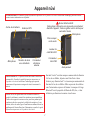 2
2
-
 3
3
-
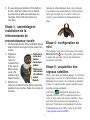 4
4
-
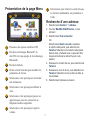 5
5
-
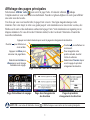 6
6
-
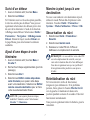 7
7
-
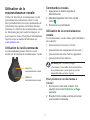 8
8
-
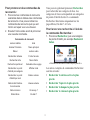 9
9
-
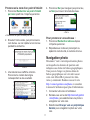 10
10
-
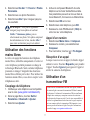 11
11
-
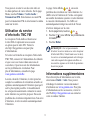 12
12
Garmin Nüvi 880 Manuel utilisateur
- Catégorie
- Systèmes de navigation automobile
- Taper
- Manuel utilisateur
Documents connexes
-
Garmin Nüvi 855 Manuel utilisateur
-
Garmin nuvi 1450LMT Manuel utilisateur
-
Garmin Nuvi 255 - Automotive GPS Receiver Le manuel du propriétaire
-
Garmin nuvi 200W Manuel utilisateur
-
Garmin nüvi® 880, North America, BMW Manuel utilisateur
-
Garmin nüvi® 660 Manuel utilisateur
-
Garmin Nüvi 3700 Manuel utilisateur
-
Garmin nuvi 3790T Le manuel du propriétaire
-
Garmin nuvi serie 500 Manuel utilisateur
-
Garmin Nüvi 265 Le manuel du propriétaire